TestFlight: Przygotowanie do zwiększenia ekspozycji aplikacji na iOS w App Store
Opublikowany: 2022-02-24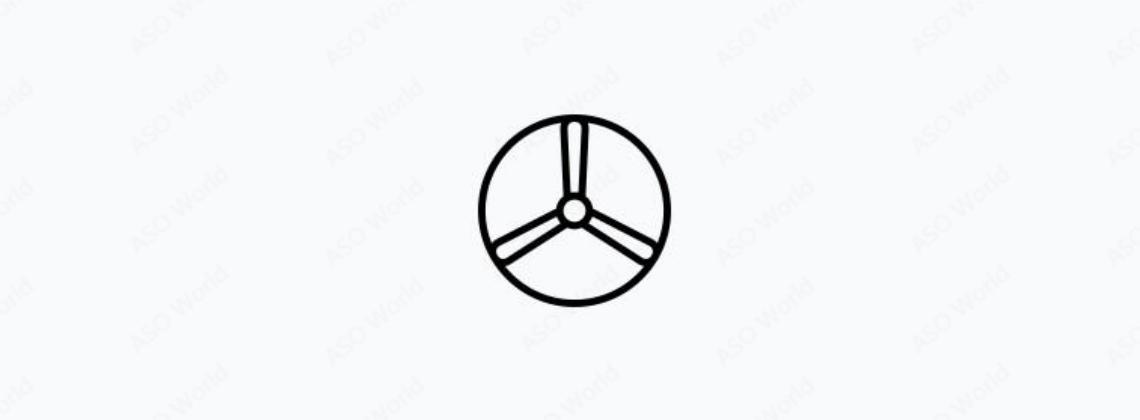
Dla programistów iOS TestFlight nie jest nieznanym produktem.
Na konferencji deweloperskiej WWDC w 2014 roku oficjalnie zaproponowano, że App Store będzie w pełni obsługiwał TestFlight, a TestFlight stał się od tego czasu niezbędnym narzędziem dla programistów iOS do testowania aplikacji i został oficjalnie uruchomiony w App Store w 2014 roku , z ekskluzywnym modułem w zapleczu iTC.
TestFlight to oficjalne narzędzie wsparcia Apple
TestFlight to oficjalne narzędzie Apple, które pomaga programistom w bardziej kompleksowym zrozumieniu błędów ich produktów, gdy wprowadzane są nowe produkty i funkcje, a także zapewnia skuteczne dane do późniejszej poprawy niedociągnięć produktu; co więcej, może skutecznie poprawić ekspozycję produktu i uprawę użytkowników, a programiści mogą używać TestFlight w połączeniu z własnymi produktami, aby promować swoje produkty.
Zapoznaj się z wytycznymi
Najlepiej, jeśli wykonasz ten krok na początku procesu tworzenia aplikacji. Jeśli nie znasz wytycznych Apple App Store dotyczących recenzji, możesz je znaleźć tutaj. Ten dokument zawiera mnóstwo informacji, które musisz znać, aby upewnić się, że Twoja aplikacja jest odpowiednia dla App Store.
Na przykład wytyczne stwierdzają, że Twoja aplikacja musi zawierać funkcje, które czynią ją interesującą lub coś więcej niż tylko witrynę spakowaną w aplikacji.
Niestety, zapoznanie się z wytycznymi nie gwarantuje, że Twoja aplikacja zostanie zaakceptowana w App Store.
Proces przeglądu jest przeprowadzany przez ludzi, którzy mogą interpretować wytyczne nieco inaczej niż Ty.
Niezależnie od tego, nadal dobrze jest zapoznać się z wytycznymi, ponieważ pozwala to uniknąć wielu rozczarowań.
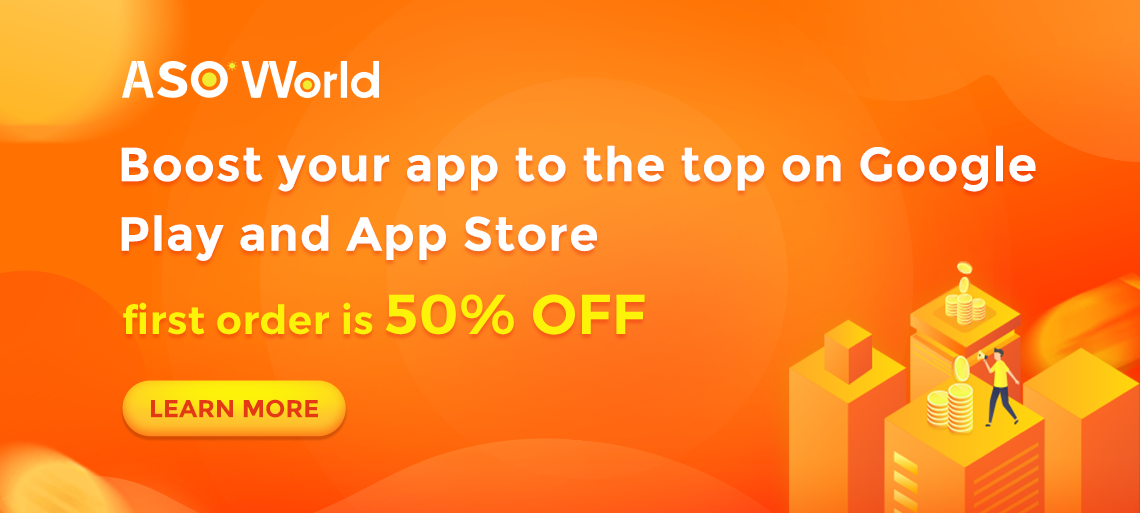
Kliknij „ Dowiedz się więcej ”, aby rozwijać swoją działalność w zakresie aplikacji i gier dzięki usłudze promocji aplikacji ASO World .
Wdróż swoją aplikację w TestFlight
Po przetworzeniu kompilacji musisz przygotować ją do Testflight. Wypełnij wszystkie wymagane informacje w sekcji Informacje testowe na stronie Testflight dla Twojej aplikacji. Musisz również podać „informacje o zgodności”.
Kliknij znak ostrzegawczy, który powinien być widoczny na przetworzonej kompilacji i podaj wymagane informacje. Gdy to zrobisz, możesz natychmiast wysłać swoją aplikację Testflight do członków zespołu App Store Connect, korzystając z sekcji Użytkownicy App Store Connect na pasku bocznym.
Aby wysłać aplikację do zewnętrznych testerów, przejdź do strony Dodaj zewnętrznych testerów na pasku bocznym. Najpierw zostaniesz poproszony o utworzenie grupy dla swoich testerów. Podaj nazwę i kontynuuj. Następnie przejdź do sekcji Kompilacje na stronie zewnętrznych testerów i dodaj właśnie przesłaną kompilację.
Postępuj zgodnie z instrukcjami w wyskakującym okienku, które pojawia się po kliknięciu przycisku Dodaj kompilację, aby rozpocząć testowanie. Pamiętaj, aby wypełnić stronę Informacje o teście kluczowymi częściami aplikacji, na które testerzy mają zwrócić uwagę. Po wykonaniu tej czynności kliknij Prześlij do recenzji.
Spowoduje to wysłanie Twojej aplikacji do Apple w celu przeprowadzenia bardzo krótkiego przeglądu fazy beta. Zatwierdzenie do Testflight nie gwarantuje, że Twoja aplikacja zostanie zatwierdzona w App Store. W międzyczasie możesz rozpocząć dodawanie testerów za pomocą sekcji Testerzy. Gdy Twoja kompilacja zostanie zatwierdzona przez Apple, na stronie testerów będzie widoczne publiczne łącze, które możesz udostępnić, aby umożliwić innym uzyskanie dostępu do Twojej aplikacji Testflight.
Użyj TestFlight, aby zwiększyć ekspozycję produktu i użytkowników
W ostatnich latach Apple również ulepszał i aktualizował funkcje TestFlight, a korzyści, jakie przynosi programistom, stopniowo wysuwają się na pierwszy plan.
Przeprowadzanie badań danych pod kątem nadchodzących aplikacji lub nowych funkcji
Po wprowadzeniu nowego produktu lub nowej funkcji produktu programiści muszą przeprowadzić wiele badań, aby określić, czy nowa funkcja może skutecznie dotrzeć do grupy docelowej i jak docelowa publiczność reaguje na nową funkcję.
Aplikacja Beta uruchomiona w TestFlight może bezpośrednio zbierać dane osobowe użytkowników, informacje o użytkowaniu, dzienniki awarii i inne informacje, aby pomóc programistom w ulepszaniu i bardziej efektywnym uzupełnianiu niedociągnięć produktu.
Promocja przed uruchomieniem przed aplikacją lub nową funkcją aplikacji
Używanie TestFlight do przeprowadzania wewnętrznych testów aplikacji, które będą dostępne w App Store, może również służyć jako wstępna reklama aplikacji.
Chociaż liczba miejsc do testów wewnętrznych jest ograniczona, tytuły „pierwszy wypróbować” i „pierwsi użytkownicy testów wewnętrznych” również mogą dawać użytkownikom poczucie satysfakcji, a nawet mogą skłaniać ich do spontanicznej promocji aplikacji. Jest to nieco podobne do wcześniejszej rezerwacji niektórych dużych gier przenośnych do testów wewnętrznych.
Jeśli z jakiegoś powodu aplikacji nie można wyświetlić w App Store, możesz użyć TestFlight, aby nadal zwiększać głośność
W ostatnich latach przepisy krajowe i zasady Apple stały się coraz bardziej rygorystyczne. Gdy z jakiegoś powodu produktu nie można umieścić w App Store zgodnie z planem, programiści mogą użyć TestFlight do uruchomienia wewnętrznej wersji testowej produktu, zapraszając do testów wewnętrznych nie więcej niż 10 000 użytkowników, a limit czasu może wynosić do 90 dni , aby produkt mógł zdobyć grono stabilnych użytkowników zanim zostanie oficjalnie wprowadzony do sklepu.

Jak skonfigurować TestFlight w zapleczu iTC?
Przed skonfigurowaniem TestFlight na zapleczu iTC należy najpierw zrozumieć, jakie produkty są odpowiednie do skonfigurowania tej funkcji.
Po pierwsze, jeśli chcesz wprowadzić nowe produkty lub nowe funkcje, możesz zrozumieć problemy z błędem i doświadczeniem produktu; po drugie, jeśli z jakichś powodów aplikacja nie może być normalnie wymieniona w App Store, możesz użyć TestFlight do jej dystrybucji.
Konfigurując zaproszenia dla testerów wewnętrznych, programiści mogą zapraszać testerów wewnętrznych i zewnętrznych do przetestowania aplikacji.
Wewnętrzni testerzy beta to użytkownicy App Store Connect z różnymi funkcjami w zespole programistów, maksymalnie 25 osób, a każdy członek może testować na maksymalnie 30 urządzeniach. Testerzy zewnętrzni to osoby spoza zespołu i mogą zostać zaproszeni przez maksymalnie 10 000 osób.
Jak stworzyć główny proces zapraszania zewnętrznych testerów
Otwórz zaplecze iTC, wybierz aplikację, którą chcesz przetestować wewnętrznie w „Moja aplikacja”, i wybierz TestFlight na pasku narzędzi.
Kliknij „Informacje testowe” w lewym dolnym rogu i wybierz główny język do użycia, wprowadź odpowiednie informacje testowe, informacje o przeglądzie aplikacji Beta i umowę licencyjną na tym ekranie. Deweloperzy mogą przesyłać kompilacje, które zapraszają zewnętrznych testerów, tylko jeśli prześlą pełne informacje testowe.
Informacje testowe
Obejmuje „Opis aplikacji w wersji beta”, „E-mail z informacją zwrotną”, „Adres URL marketingowy”, „Adres URL polityki prywatności ”. Wśród nich adres e-mail, który programiści wpisują w polu „E-mail z informacją zwrotną”, jest również adresem odpowiedzi w e-mailu z zaproszeniem wysłanym do użytkowników.
Informacje o przeglądzie aplikacji w wersji beta
Obejmuje to „Informacje kontaktowe” (w tym nazwisko, imię, numer telefonu i adres e-mail), „Dane logowania” (w tym nazwę użytkownika i hasło) oraz „Komentarze recenzji”. „Uwagi do recenzji” mogą być wypełnione dodatkowymi informacjami o aplikacji, które mogą przyspieszyć przeglądanie, ale nie mogą zawierać szczegółów konta demo i nie mogą przekraczać 4000 znaków.
Informacje wprowadzone dla aplikacji Beta mogą różnić się od informacji o aplikacji, które programista później przesyła do App Store.
Prześlij wersję kompilacji. Tylko jedna kompilacja na wydanie może być sprawdzana na raz i dopiero po zatwierdzeniu tej kompilacji programista może kontynuować przesyłanie innych kompilacji.
Ponadto tylko pierwsza kompilacja każdej wersji musi zostać przejrzana, a dodatkowe kompilacje przesłane później mogą nie wymagać pełnego przeglądu. Gdy kompilacja zostanie zatwierdzona, użytkownicy z funkcjami „administratora” otrzymają wiadomość e-mail z zatwierdzeniem. Przeciwieństwo zostanie pokazane jako „odrzucone”. A ważność zatwierdzonej kompilacji wynosi 90 dni.
Kliknij „Testerzy i grupy” i wybierz „Dodaj zewnętrzny tester” lub „Utwórz nową grupę”, programiści mogą ją nazwać zgodnie ze swoimi potrzebami.
Deweloperzy mogą zdecydować się na utworzenie tylko jednej grupy testerów i dodać każdą wersję, którą chcą przetestować użytkownicy. Możesz także utworzyć wiele grup i dodać różne kompilacje do każdej grupy.
Dodaj kompilacje do grupy. Po wybraniu grupy, do której chcesz dodać build, kliknij przycisk „Dodaj” i wybierz platformę oraz wersję zgodnie ze swoimi potrzebami w wyskakującym menu. Jednocześnie można dodać tylko jedną kompilację.
Wybierając „testerów” dla grupy, którą chcesz przetestować, programiści mogą zaprosić testerów za pośrednictwem publicznego linku, e-maila lub obu.
Zaproś za pomocą publicznego linku
Kliknij „Włącz link publiczny” i potwierdź w oknie dialogowym. Jednocześnie ustaw liczbę beta testerów korzystających z tego publicznego linku w „Liczbie beta testerów”, która wynosi od 1 do 10 000. Następnie programiści mogą udostępniać link testowy w różnych kanałach i czekać, aż użytkownicy go przetestują.
Zaproś, używając adresu e-mail testera
Kliknij przycisk „Dodaj” obok „Testerzy” i wybierz żądaną przez programistę opcję między dodawaniem nowych testerów za pomocą adresów e-mail, dodawaniem istniejących testerów, które zostały wcześniej dodane, lub importowaniem testerów z pliku CSV. Testerzy, którzy zostali wybrani, otrzymają wiadomość e-mail z zaproszeniem i, jeśli zostaną zaakceptowani, mogą rozpocząć testowanie za pośrednictwem łącza.
Po zaakceptowaniu zaproszenia tester zostanie przekierowany do App Store, aby pobrać TestFlight i zapoznać się z zaakceptowaną wewnętrzną wersją testową w tej aplikacji.
Sprawdź informacje o testerach
W sekcji „Testerzy i grupy” kliknij grupę, którą chcesz wyświetlić. Kolumna „Status” pozwala zobaczyć stan beta testerów. Użytkownicy zaproszeni przez e-mail będą pokazani z ich nazwiskami i adresami e-mail, podczas gdy użytkownicy zaproszeni przez link publiczny będą pokazani jako anonimowi.
Możesz również wyświetlić liczbę awarii dla każdej kompilacji i liczbę uruchomień na pierwszym planie przez co najmniej dwie sekundy, podczas gdy wyświetlany stan można podzielić na Zaproszono, Zaakceptowano lub Zainstalowano.
Zbierz opinie testerów
Testerzy korzystający z iOS13 mogą wysyłać opinie za pośrednictwem TestFlight 2.3 dla iOS lub nowszego, lub bezpośrednio z aplikacji Beta za pomocą zrzutu ekranu.
Deweloperzy mogą wyświetlić te opinie testerów w sekcji „Opinie” w App Store Connect. W przypadku testerów korzystających z urządzeń z wcześniejszymi wersjami systemu iOS opinia zostanie wysłana na adres e-mail podany przez programistę w sekcji „Informacje testowe”.
